わくわく青色申告での記帳
メニューの日常業務をクリックすると、色々なアイコンが並んでいます。普段はこのページだけで記帳業務を行います。
青色申告ソフトや会計ソフトは、この預金出納帳や売掛帳や総元方勘定帳などが連動しています。どこで記帳しようが関連する帳簿にすべて記入されます。訂正すれば再計算され、修正されます。これだけでもずいぶん便利です。
ソフトの画面の一部です。左や上にまだメニューなどがあります。

通常は、記帳すべきであろう帳簿を選び、記入して行きます。
一般的なソフトでは、初心者はウイザードがあり、例えばノートを現金で払って購入したというような事例を選ぶと適切な仕訳のひな形が表示されます。そこに金額を入力するだけで記帳できます。しかし、初心者にはこの事例を選ぶと言うだけで負担になる場合もあり、緊張します。一々個別の無数の事例を選んで行く作業そのものも大変で時間が掛かり、うっとうしいものです。またこのような方法を使っていると、ノートは消耗品で良いのかというような事は、ぼんやりとわかるようになりますが、なかなか初心者から抜け出せません。
少し簿記がわかっている方は、ウイザードを使わず入力していきます。圧倒的に早いからですが、時には仕訳に悩みます。
上級者の入力はどうでしょう。今では手書きをする方はほとんどいませんので、上級者の方でもソフトを使います。上級者の方は伝票入力を使って素早く記帳をしていきます。ですから、この伝票入力はどのソフトでも完備しています。元々の紙の伝票は経理などにお金の入出を伝えるメモの様な物でした。
ここでわくわく青色申告の日常業務の画面をもう一度見て下さい。伝票入力が一番始めに来ています。そうです。このわくわく青色申告は、伝票入力を基本に作られているようです。
では、あくまで上級者用なのか、そうではありません。わくわく青色申告は伝票入力で使ってこそ、その真価が発揮されます。簡単に入力できる様々な工夫がされています。簿記などなにもわからないという初心者の方も安心して下さい。私がそうでした。初心者でも伝票入力が出来るソフトですから。
また、サイトや書籍の科目の仕訳の解説などでは、この伝票入力の記載で説明されますので、この入力をしていないと、困ったときに検索して調べても、あまり参考に出来ません。
このサイトでは、この伝票入力での記帳を中心に解説します。
なお、私はわくわく青色申告を推薦していますので、お持ちでない方は、このページを参考にしてください。
伝票入力画面

こちらが伝票入力画面です。ここでは大まかに解説を読んで下さい。
写真ではわかりにくいですが、振替伝票、入金伝票、出金伝票の切り替えがありますが、気にしなくて結構です。すべて振替伝票で構いません。例えば入金伝票を選ぶと、ソフト的にはそういうことに関係する入力しか出来ないようになっているだけです。
コードの入力欄をクリックすると、下に勘定科目が出ます。マウスポイントを近づけると、どういうときに使う勘定科目かの説明が出ますので、選ぶだけです。ここで入力して明らかにおかしい科目は出てきません。
日付をクリックすると、カレンダーが出てきますので日付を選びます。伝票番号は自動で付きますが、自分でも入れられます。振替伝票を登録すると、関連する帳簿に転記されます。
こうやって記帳して行っても良いですが、初心者は少しだけ不安かも知れません。そこで定番伝票が用意されています。
定番伝票の使い方
上の方に定番伝票というメニューがあります。これをクリックしたところです。
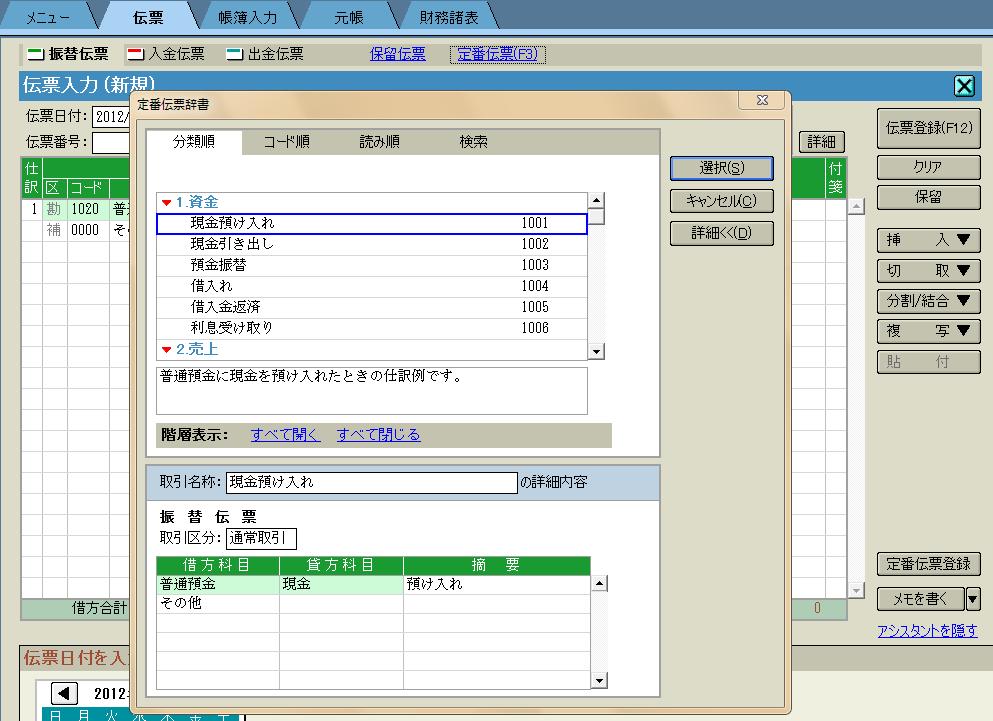
窓が開きますので、その中の事例をスクロールして見ていきます。マウスでクリックすると下にどういうときに使う物かの説明がでます。
これだと言うものがあたったら、ダブルクリックします。すると伝票入力画面に転写されます。
定番伝票入力
現金預け入れの定番伝票の事例を呼び出した所です。
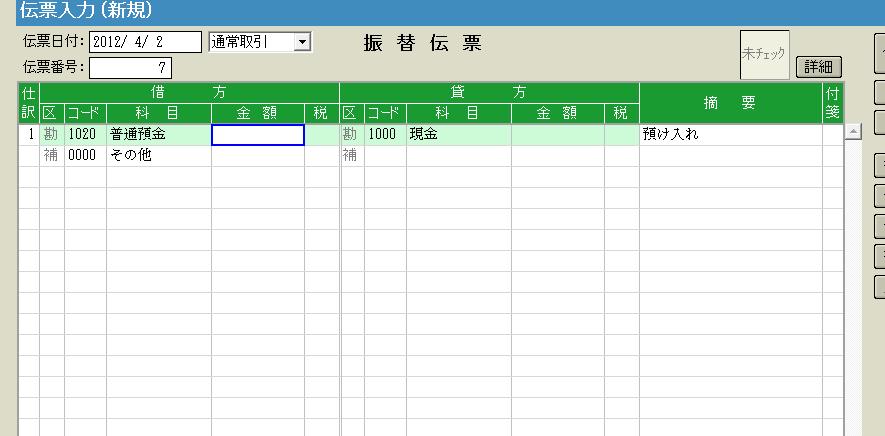
借方に普通預金が入り、貸方に現金が入っています。概要に預け入れが入力されています。後は日付をクリックして選択し、金額を入力します。
一万円を預け入れたのなら、借方金額に10000、借方金額に10000と入力します。なお、借方と貸方とは、同じ金額になります。現金が10000円減って、預金が10000円増えたので、釣り合いが取れないといけません。出した方が貸方、入った方が借方です。
そして、普通預金の下がその他になっていますので、その横のコード欄をクリックします。すると、あなたが普通預金の勘定科目の補助科目に登録した銀行名が画面の下部の選択欄に出てきますので、クリックして入力します。

こういった感じです。簡単でしょう。借方欄の合計は10000、貸方欄の合計も10000、差額0ですので、大丈夫です。これが釣り合いが取れないと登録出来ないように成っています。
後は、右上の伝票登録をクリックするだけです。関連する帳簿につつがなく記載されます。
借方と貸方と言うのは、一般的な日本語の意味と少し違います。今は気にしないで下さい。伝票入力をしていると、何となく意味がわかって来ると思います。わくわく青色申告を使っていると、自然に初心者から脱却出来ますよ。
伝票辞書登録
おもだった伝票の事例は、定番伝票辞書に始めから登録されていますので、普通は十分です。しかし、どんなに完全な辞書でも、すっきりとする物が無い場合もあります。
その時は、自分で登録すれば良いのです。登録は簡単です。また、補助科目もついでに登録しておくと、自分好みの辞書になります。
前項の事例では、普通預金の補助科目に自分が登録した銀行を選択してから、それを定番辞書の登録しておけば、選択し忘れと言うことも防げます。
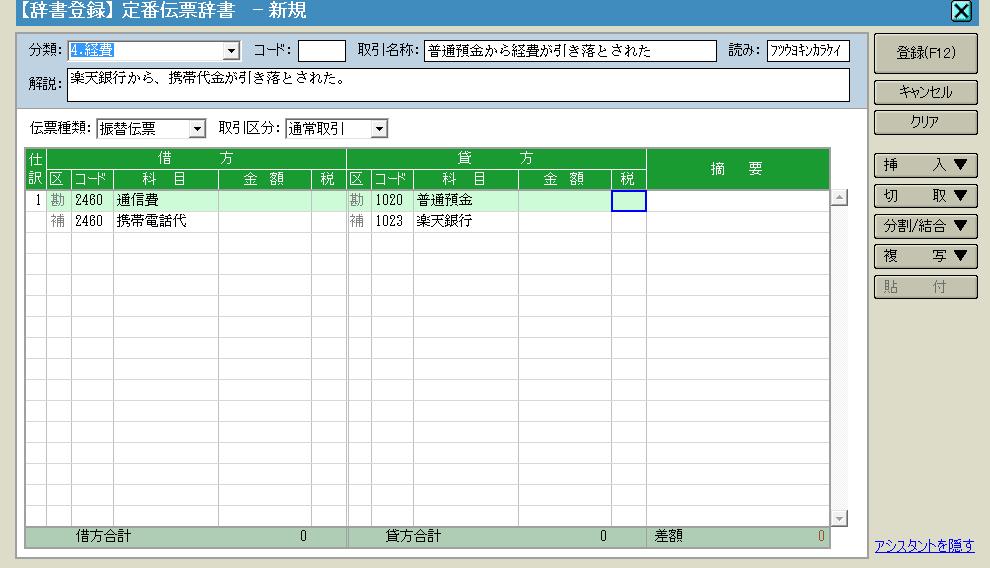
ひな形を作って、伝票画面の右下の定番辞書登録をクリックしたところです。
これは携帯代金が銀行から引き落とされた定番辞書です。経費を選択して、名称と解説を入力したところです。
コードはクリックすると登録されている定番伝票辞書のコードが参考に表示されますので、重複しない物を選びます。
後は、登録をクリックするだけです。
本当は、経費を引き落とされた場合の事例があれば良く、携帯代金であるか、何であるかはその都度選べば良いのですが、良く入力するものは実は限られますので、こうした個別な物も作って置くと、便利です。
仕訳の参照
では仕訳がわからない場合はどうするかですが、わくわく青色申告には、仕訳ヘルパーが付いていますので、悩むことはありません。ヘルプからヘルパーを参照してください。チラシとか、コーヒーとか、タクシーとかの項目がありますので選ぶとそれに関する仕訳が表示されます。
もっと詳しくとか、心配だから何かの虎の巻が欲しいという場合は、仕訳辞書を一つ購入しておくと良いでしょう。
勘定科目と仕訳が見つかる本。私はこれを推薦します。これでもかと言うようなあらゆる事例が載っています。これとわくわく青色申告があれば完璧です。
乗っている事例の例を挙げます。
「応接セット30万を購入し、机と椅子を一つあたり10万円未満のため、消耗品費で処理していたが、誤りのため、工具器具備品へ振り替えた。」
よくもまあ、これだけマイナーな事例まで、、、もちろん、わざと面白い事例を挙げましたが、本当に乗っていない物はないぐらいで、いざと言うときに心強いです。
低価格でこれだけの物はありませんので、間違えないようにして下さいね。
最新 知りたいことがパッとわかる 勘定科目と仕訳が見つかる本
勘定科目と仕訳が見つかる本
次からは、実際の業務の流れに従って、仕訳や入力などの実技を解説します。
記帳の基本関連記事
- わくわく青色申告の初期設定
- わくわく青色申告で確定申告は難しくありません。
- 収入の記帳
- わくわく青色申告での実際の日々の記帳の流れです。
- 経費の支払い
- わくわく青色申告で確定申告の仕方を解説します。
- その他の記載
- わくわく青色申告で確定申告の仕方を解説します。
- 決算
- わくわく青色申告で確定申告の仕方を解説します。
- 確定申告書の作成
- わくわく青色申告で確定申告の仕方を解説します。
- 決算書と申告書の提出
- わくわく青色申告で確定申告の仕方を解説します。
